myeclipse新建一个web项目
第一步
新建一个web项目

第二步

一直点下一步,直到完成

第三步.运行web项目
如果你新建的项目中pom.xml报错
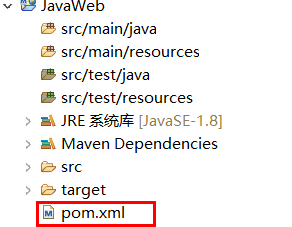


等项目更新完成就不会报错了
我们再回到运行项目


如果他提示你服务器不支持J2 EE 版本不支持



用记事本打开红框的文件
把java web 版本改为3.1或3.2

然后回到myeclipse刷新项目
现在重新运行
选择一个服务器运行就好了
也可以自己添加一个Tomcat服务器


完成效果如上图,项目这样就弄好了,就可以继续使用了
下面附一个配置自己的Tomcat服务器

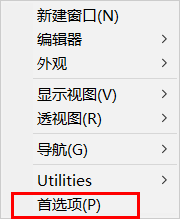



这样你的本地的tomcat就配置好了
tomcat下载地址:http://tomcat.apache.org/





















 2084
2084











 被折叠的 条评论
为什么被折叠?
被折叠的 条评论
为什么被折叠?








